5 Cara Terbaru Atasi WhatsApp Web yang Bermasalah
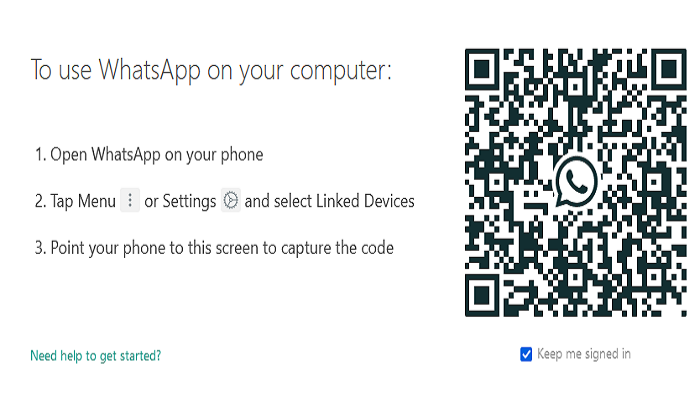
LINGGAUPOS CO ID Biasanya orang orang akan menggunakan aplikasi WhatsApp di website karena merasa lebih nyaman dan efisien dalam membaca pesan di komputer Pengguna smartphone justru cenderung menggunakan versi WhatsApp Web untuk menyinkronkan kontak dan obrolan antara smartphone dan komputer WhatsApp web memungkinkan pengguna untuk mengirim dan menerima pesan secara real time Akan tetapi pengguna terkadang harus berurusan dengan WhatsApp Web yang bisa saja kapan pun mendadak tidak bisa berfungsi Biasanya hal tersebut disebabkan oleh jaringan komputer dan telepon yang bermasalah browser yang tidak kompatibel penggunaan VPN dan lainnya Terlepas dari penyebabnya ada 5 cara teruji untuk memperbaiki masalah WhatsApp Web yang tidak berfungsi Perbaikan pada Web WhatsApp yang tidak berfungsi pada masalah PC tidak memerlukan pengetahuan teknis yang luas Cukup ikuti instruksi hingga huruf terakhir dan Anda akan mendapatkan hasil yang diinginkan Melansir dari laman wootechy berikut 5 cara memperbaiki WhatsApp Web yang bermasalah 1 Verifikasi apakah WhatsApp Berfungsi di Ponsel Anda WhatsApp Web praktis tidak berguna tanpa aplikasi WhatsApp seluler Anda Oleh karena itu jika aplikasi seluler tidak berfungsi itu mungkin menyebabkan WhatsApp Web tidak dapat dimuat Untuk memverifikasi apakah WhatsApp seluler Anda berfungsi dengan baik kirim pesan ke teman dan periksa apakah pesan terkirim Anda juga dapat memeriksa pembaruan status untuk melihat apakah ada pembaruan terbaru dan apakah Anda dapat melihatnya Jika kedua langkah ini gagal ikuti proses pemecahan masalah di bawah ini untuk memperbaiki masalah koneksi internet seluler dan membuat WhatsApp seluler Anda kembali berfungsi Mengaktifkan dan menonaktifkan Mode Pesawat di ponsel Anda Pengalihan sederhana dari tanda pesawat di pengaturan ponsel Anda mungkin yang Anda perlukan agar jaringan Anda berfungsi dengan baik dan akibatnya WhatsApp seluler Anda Periksa koneksi Wi Fi Anda Ini dapat dilakukan dengan menghidupkan dan mematikan koneksi Wi Fi Anda Jika ini tidak berhasil klik pada jaringan tempat Anda terhubung pilih Lupakan dan sambungkan kembali lagi Atur Ulang Pengaturan jaringan Jika jaringan seluler Anda mengalami beberapa masalah Anda mungkin perlu mengatur ulang ke default agar berfungsi dengan benar Buka Pengaturan gt Umum atau Manajemen Umum di Samsung gt Atur Ulang untuk mengatur ulang jaringan Anda 2 Periksa Kompatibilitas Peramban WhatsApp Web hanya kompatibel dengan beberapa browser modern seperti Google Chrome Firefox Microsoft Edge dan Opera Browser lama lainnya seperti Internet Explorer dan Vivaldi tidak didukung WhatsApp Web hanya kompatibel dengan beberapa browser modern seperti Google Chrome Firefox Microsoft Edge dan Opera Browser lama lainnya seperti Internet Explorer dan Vivaldi tidak didukung 3 Aktifkan kembali Halaman Web WhatsApp Terkadang yang Anda perlukan untuk mengatasi WhatsApp Web tidak terhubung adalah dengan keluar dan mengaktifkan kembali Halaman Web WhatsApp Sebelum keluar Anda dapat mencoba memuat ulang halaman Web untuk melihat apakah itu berfungsi Jika masalah berlanjut klik tombol Menu tiga titik pada halaman obrolan dan pilih Log out Sekarang pindai kode QR di halaman Web WhatsApp untuk masuk kembali 4 Coba Mode Penyamaran di Peramban Anda Browser mengumpulkan data seperti cookie dan cache untuk meningkatkan pengalaman menjelajah Anda Akan tetapi data ini terkadang dapat memengaruhi URL yang Anda akses seperti halaman Web WhatsApp Untungnya data ini hanya tersedia saat Anda menjelajah di jendela standar bukan jendela Penyamaran Oleh karena itu Anda harus mencoba menggunakan WhatsApp Web dalam mode penyamaran untuk melihat apakah WhatsApp Web tidak memuat masalah Jika WhatsApp Web tidak berfungsi di Chrome misalnya klik ikon menu Tiga Titik dan pilih Jendela Penyamaran Baru pilih Jendela pribadi baru di Firefox dan yang setara di peramban lain Seperti disebutkan di atas data browser seperti cookie dan cache dapat menyebabkan WhatsApp Web tidak terbuka di PC Dalam hal ini Anda perlu menghapus cookie agar WhatsApp Web berfungsi dengan lancar Berikut adalah langkah langkah yang harus diikuti untuk menghapus cookie dengan menggunakan Google Chrome sebagai studi kasus Klik ikon Tiga titik dan pilih Pengaturan Pilih Privasi dan Keamanan di bidang kiri dan klik tab Hapus data penelusuran dari tab yang ditampilkan Centang opsi Cookie dan data situs lainnya dan klik Hapus data Perhatikan bahwa Anda hanya boleh menghapus cookie dalam mode Dasar dan bukan mode Lanjutan disway
Cek Berita dan Artikel yang lain di Google News
Sumber:





